점점 더 많은 사람들이 원격으로 일하고 있기 때문에 이메일에 부재중 답장을 설정하여 컴퓨터에서 자리를 비울 때 다른 사람들이 이를 알 수 있도록 하는 것이 중요합니다. 이 기능은 휴가 중이거나 장기간 사무실에 없을 때 특히 유용합니다. 다행히도 Gmail에서는 부재중 회신을 쉽게 설정할 수 있습니다. 그러나 정확한 단계는 모바일 앱을 사용하는지 데스크톱 버전의 Gmail을 사용하는지에 따라 다릅니다.
Gmail 데스크톱에서 휴가 응답을 설정하는 방법
데스크톱 버전에서는 부재 중 응답 기능 대신 휴가 응답 기능을 찾을 수 있습니다. 이 기능은 휴가 응답자를 설정할 수 있도록 유사하게 작동합니다. Gmail 데스크톱에서 휴가 응답자를 설정하는 것은 몇 분 밖에 걸리지 않는 간단한 과정입니다. 부재 중 회신을 설정하려면 다음 단계를 따르세요:
- Gmail 계정에 로그인합니다.
- 화면 오른쪽 상단의 톱니바퀴 아이콘을 클릭합니다.
- 드롭다운 메뉴에서 ‘모든 설정 보기’를 선택합니다.
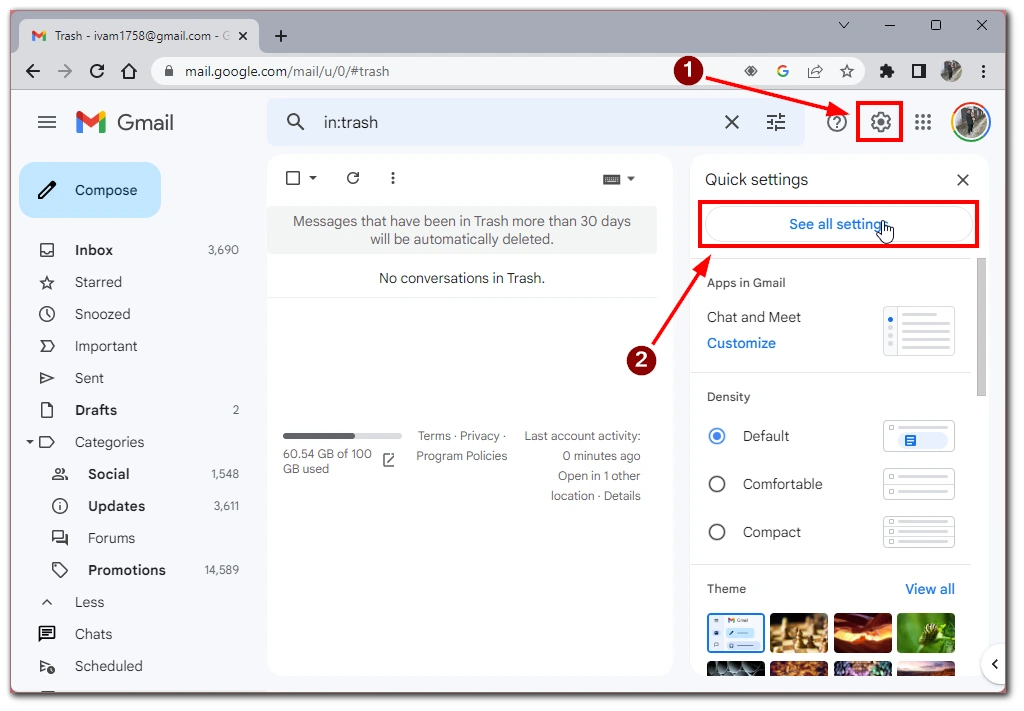
- 설정 페이지 상단의 ‘일반’ 탭을 클릭합니다.
- 아래로 스크롤하여 ‘휴가 응답자’ 섹션으로 이동합니다.
- “휴가 응답자 켜짐” 옆의 라디오 버튼을 클릭합니다. 그러면 휴가 응답자가 활성화됩니다.
- 제공된 필드에서 부재중 메시지를 사용자 지정합니다. 부재중 답장의 제목과 메시지 본문을 설정할 수 있습니다.
- 원하는 경우 연락처에 있는 사람들에게만 응답을 보내거나 특정 시간에만 응답을 보내는 등의 추가 설정을 선택할 수 있습니다. 또한 조직 외부의 모든 사람에게 응답을 보낼지 아니면 조직 내부의 사람들에게만 보낼지 선택할 수도 있습니다.
- ‘변경 내용 저장’ 버튼을 클릭하여 부재중 답장을 활성화합니다.
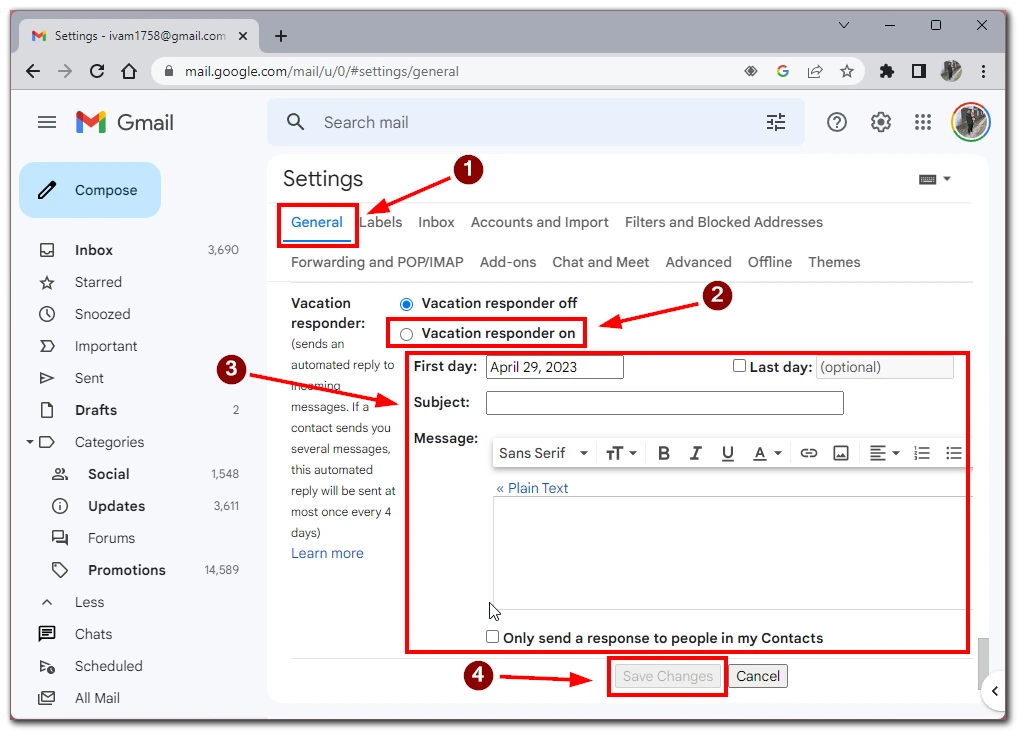
부재 중 회신을 활성화하면 이메일을 보내는 모든 사람이 자동으로 사용자 지정 회신을 받게 됩니다. 사무실로 돌아온 후에는 부재중 회신을 꺼서 사람들이 내가 사용 가능하다는 것을 알 수 있도록 하는 것이 중요합니다. Gmail 설정으로 돌아가서 휴가 응답 토글 스위치를 끄면 됩니다. 부재중 답장이 더 이상 사람들에게 전송되지 않습니다.
모바일 앱의 Gmail에서 부재중 자동 회신을 설정하는 방법
모바일 앱의 Gmail에서 부재중 자동 회신을 설정하면 이메일에 답장할 수 없음을 사람들에게 편리하게 알릴 수 있습니다. 다음 단계를 따르세요:
- 모바일 장치에서 Gmail 앱을 엽니다.
- 화면 왼쪽 상단의 햄버거 메뉴 아이콘을 탭합니다.
- 아래로 스크롤하여 “설정”을 탭합니다.
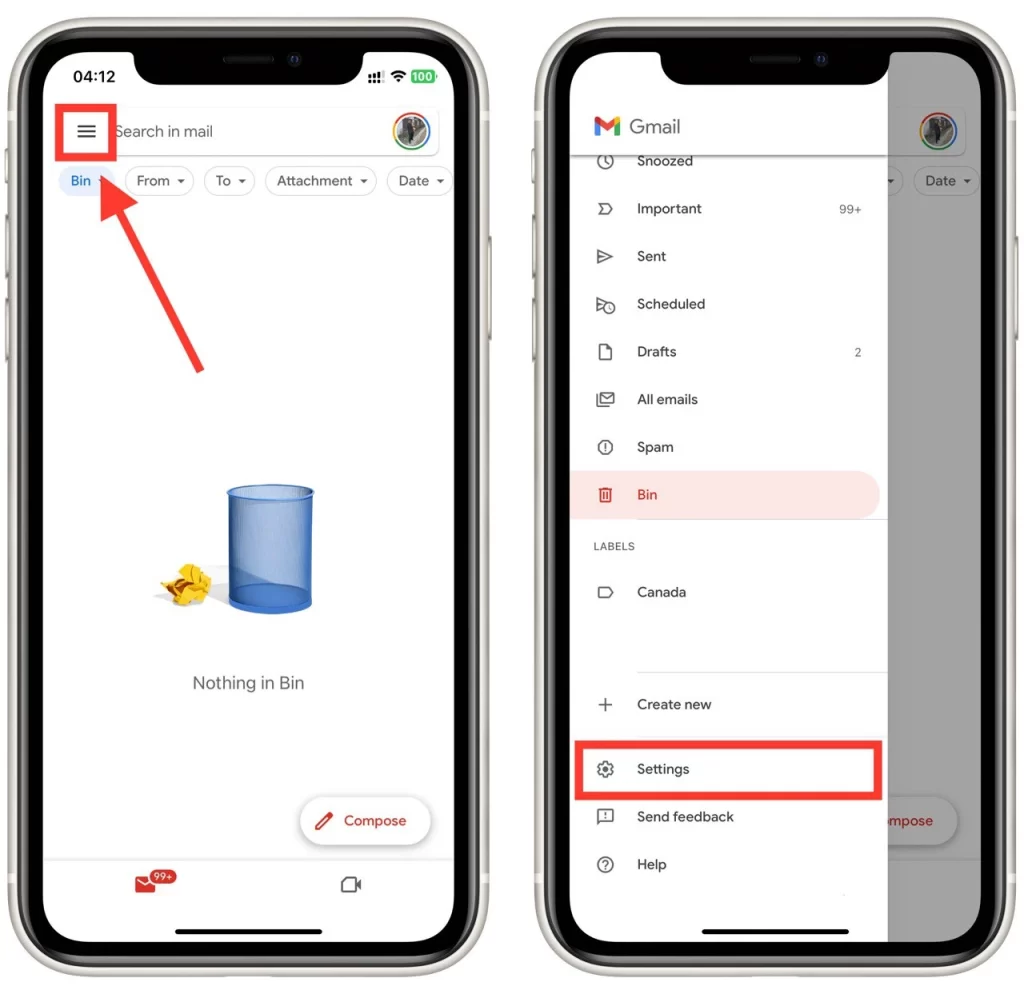
- 그런 다음 아래로 스크롤하여 “부재 중 자동 회신”을 탭합니다.
- ‘부재 중 자동 답장’ 스위치를 켭니다.
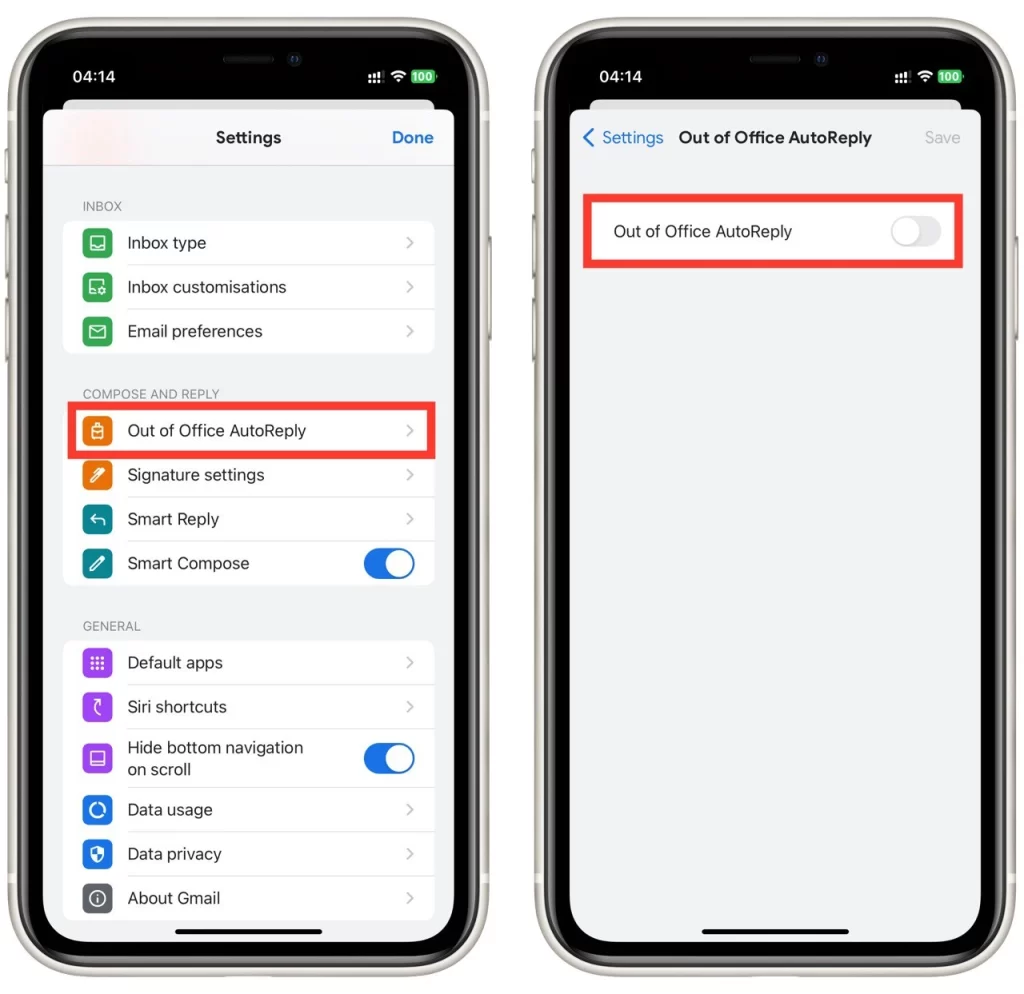
- 휴가의 ‘첫날’과 ‘마지막 날’을 설정합니다. 위치의 표준 시간대를 설정할 수도 있습니다.
- “메시지” 필드에서 부재중 자동 답장 메시지를 사용자 지정합니다. 내 연락처로만 자동 회신을 보내려면 ‘내 연락처로만 보내기’ 스위치를 토글합니다.
- 화면 오른쪽 상단의 ‘저장’ 버튼을 탭하여 설정을 저장합니다.
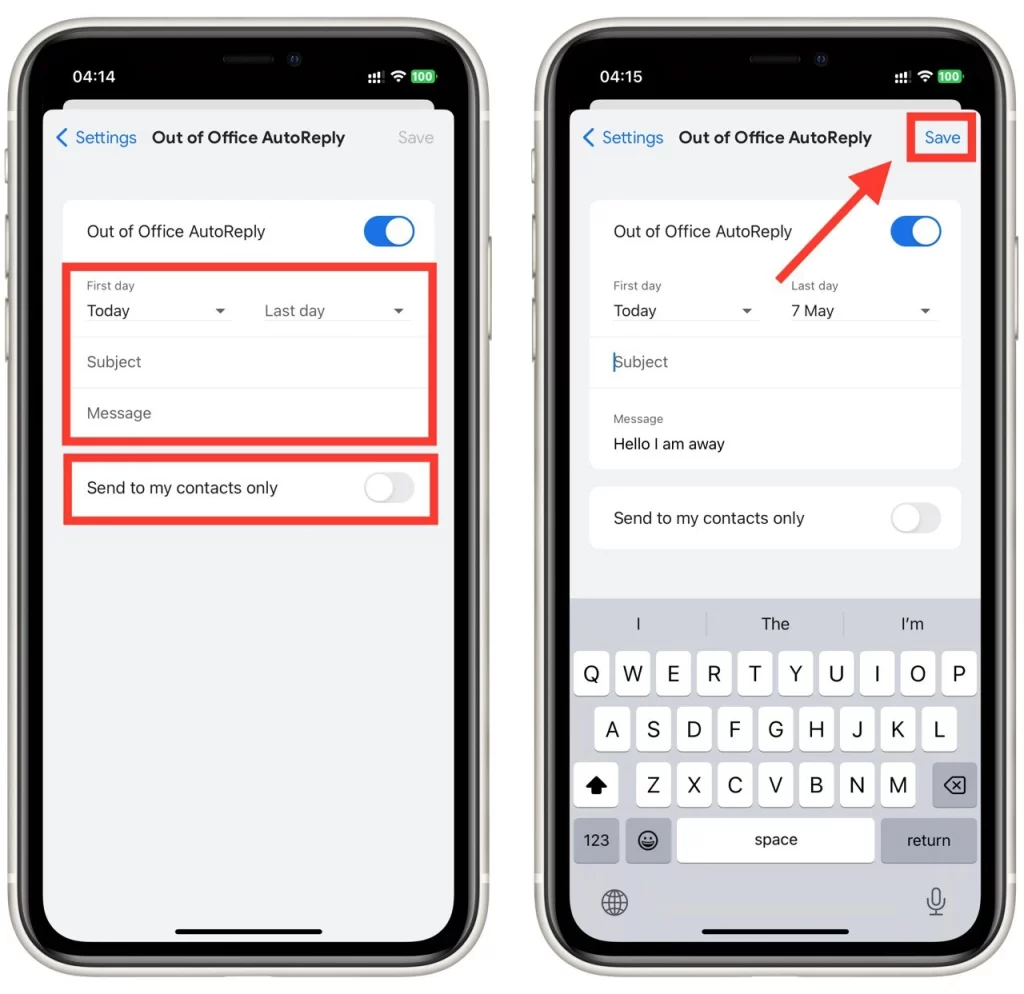
이 단계를 완료하면 부재중 자동 회신이 설정되고 활성화됩니다. 지정된 날짜에 이메일을 보내는 모든 사람에게 부재 중임을 알리는 사용자 지정 메시지가 전송됩니다.
부재중 메시지 작성 팁
부재중 메시지를 작성하는 것은 까다로울 수 있으며, 특히 유익한 정보와 전문성 사이에서 적절한 균형을 유지하려는 경우에는 더욱 그렇습니다. 다음은 부재중 메시지를 작성할 때 염두에 두어야 할 몇 가지 팁입니다:
- 부재 중 메시지는 간결하고 읽기 쉬워야 합니다. 부재중 메시지를 받는 사람은 바쁠 가능성이 높으므로 불필요한 정보로 시간을 낭비하지 않도록 하세요.
- 유용한 정보를 제공하세요: 메시지에 부재 중일 때와 복귀할 때의 세부 사항과 부재 중 도움이 필요한 사람들을 위한 관련 연락처 정보를 포함하세요.
- 업무 가능 여부를 명확히 하세요: 부재 중에도 간헐적으로 이메일을 확인하는 경우, 다른 사람들에게 이 사실을 알리세요. 또는 이메일을 전혀 확인하지 않을 경우에도 이 사실을 표시하세요.
- 전문적인 어조를 사용하세요: 외근 중이더라도 메시지에 전문적인 어조를 유지해야 합니다. 속어나 지나치게 캐주얼한 언어를 사용하지 말고 메시지에 오타나 문법 오류가 없는지 확인하세요.
- 메시지를 사용자 지정합니다: 부재 중 메시지를 보낼 특정 대상에 맞게 맞춤 설정하는 것이 좋습니다. 예를 들어, 회의 때문에 부재 중이라면 회의나 회의 장소에 대한 정보를 포함할 수 있습니다.
- 메시지 테스트하기: 부재 중 메시지를 활성화하기 전에 본인 또는 동료에게 테스트 이메일을 보내 모든 내용이 원하는 대로 표시되고 들리는지 확인하세요.
- 기대치를 설정하세요: 언제 답장을 받을 수 있는지 사람들에게 알려주세요. 이렇게 하면 기대치를 관리하고 후속 이메일 수신 횟수를 줄이는 데 도움이 됩니다.
부재중 메시지는 사용자의 전문성과 조직을 반영한다는 점을 잊지 마세요. 다음 팁을 따르면 전문적인 어조를 유지하면서 사람들에게 필요한 정보를 제공하는 메시지를 작성할 수 있습니다.










